Cómo acceder al router de Yoigo: Una guía paso a paso
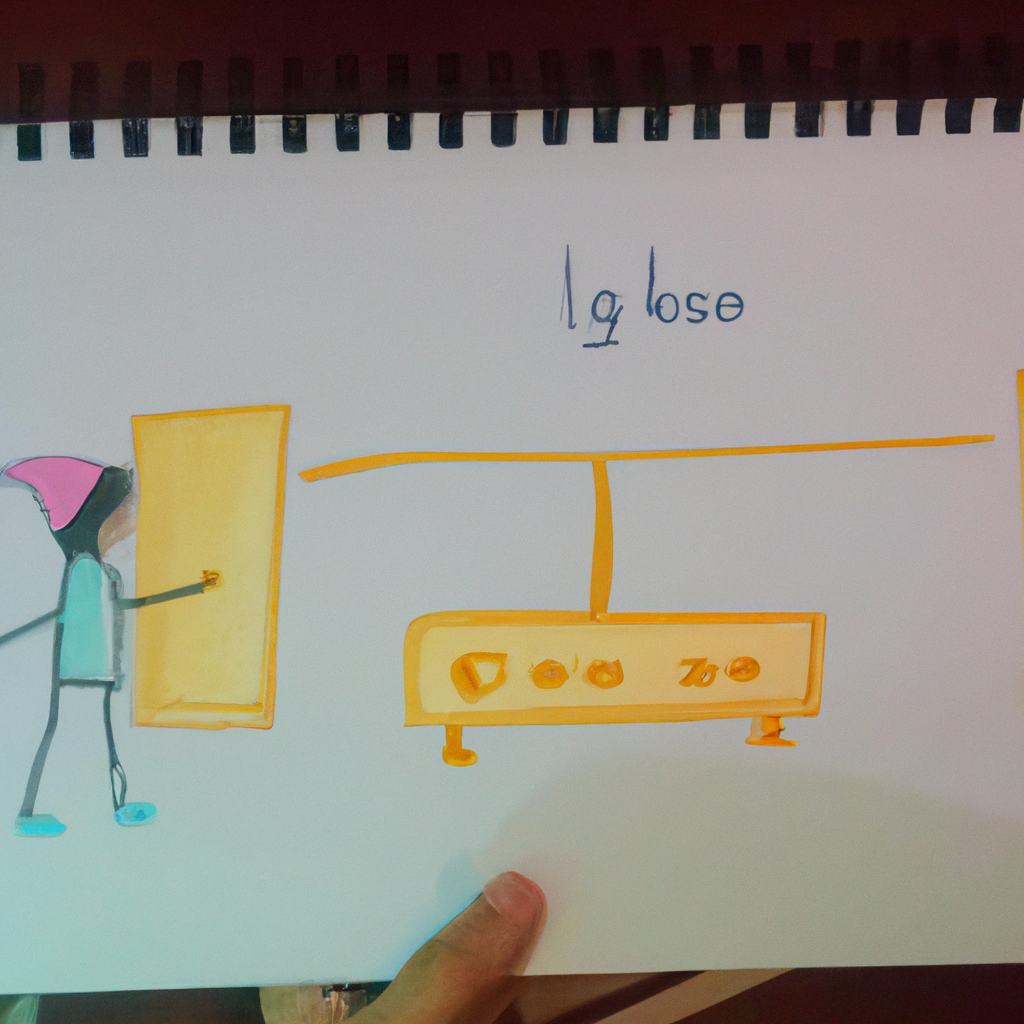
Los routers Yoigo proporcionan a sus usuarios una conexión a Internet estable y segura. Si desea administrar los ajustes de su enrutador, puede acceder a la interfaz web del router. Esta guía le mostrará cómo acceder al router de Yoigo paso a paso.
Primero, conecte su computadora a la red Wi-Fi del router Yoigo o al puerto Ethernet del router. Una vez conectado, abra un navegador web en su computadora, como Google Chrome, Microsoft Edge o Firefox. Luego, ingrese la dirección IP del router en la barra de direcciones del navegador y presione Enter.
La dirección IP predeterminada del router Yoigo es 192.168.1.1. Si la dirección IP ha sido cambiada, debe ingresar la dirección IP actual. Luego, ingrese el nombre de usuario y la contraseña de su router. Si es la primera vez que inicia sesión en el router, el nombre de usuario y la contraseña predeterminados son "admin" y "admin", respectivamente.
Una vez que inicie sesión, se le redirigirá a la página de configuración. Aquí puede administrar los ajustes del router como la configuración de Wi-Fi, la seguridad, la configuración de red, la configuración de IP, etc. Si desea volver a guardar los cambios, asegúrese de hacer clic en el botón "Guardar" en la parte superior de la página.
Esperamos que esta guía le haya ayudado a acceder al router de Yoigo. Si tiene alguna otra pregunta, no dude en contactar con el equipo de soporte de Yoigo para obtener ayuda.
Cómo Acceder a la Configuración de un Router
Si necesitas realizar cambios en la configuración de tu router para mejorar la seguridad de tu red o para cambiar la contraseña de tu Wi-Fi, es necesario que aprendas a acceder a la configuración de tu router. Esto es un proceso muy sencillo que se puede realizar en pocos minutos.
Primero, debes conectar el router al ordenador mediante un cable Ethernet. Esto se logra conectando un extremo del cable al puerto Ethernet del router y el otro extremo al puerto Ethernet de tu PC. Una vez realizado esto, deberás abrir un navegador web en tu ordenador como Internet Explorer, Chrome o Firefox.
En la barra de direcciones del navegador, escribe la dirección IP del router. Esta dirección IP debe estar en la etiqueta de la parte inferior del router. La dirección IP suele ser algo similar a "192.168.1.1". Una vez que hayas escrito esta dirección IP, presiona enter y espera a que aparezca el cuadro de diálogo para iniciar sesión.
En este cuadro de diálogo, tendrás que ingresar el nombre de usuario y la contraseña. El nombre de usuario y la contraseña suelen aparecer en la etiqueta que está en la parte inferior del router. Si esta información no está allí, puedes intentar usar el usuario y la contraseña predeterminados del fabricante, como "admin" y "admin". Si esta información no funciona, tendrás que consultar el manual del router.
Una vez que hayas ingresado el usuario y la contraseña, podrás acceder a la configuración del router. Allí podrás realizar los cambios necesarios para mejorar la seguridad de tu red o para cambiar la contraseña de tu Wi-Fi.
Cómo cambiar la contraseña del WiFi 192.168.11: Una Guía Paso a Paso
En primer lugar, debes conectarte a la red WiFi 192.168.11. Esto se puede hacer a través de una computadora o dispositivo con acceso a Internet. Una vez que se conecte, abra un navegador web e ingrese la dirección IP predeterminada del router. Esta dirección IP generalmente se encuentra en la parte trasera del router.
Una vez que hayas ingresado la dirección IP, aparecerá una pantalla de inicio de sesión. Esta pantalla le pedirá que ingrese la contraseña del router. Si no tiene la contraseña, consulte el manual del usuario. Si no puede encontrar la contraseña, puede intentar usar el nombre de usuario y la contraseña predeterminados del fabricante.
Una vez que se conecte, busque la opción de "Configuración de red". Esto debería estar ubicado en la sección "Administración" del menú. Una vez que esté allí, busque la opción "Cambiar la contraseña de red". Esta opción le permitirá cambiar la contraseña de la red.
Una vez que haya encontrado esta opción, ingrese la nueva contraseña en los campos específicos. Asegúrese de que la contraseña sea segura y que no sea fácil de adivinar. Una vez que haya ingresado la contraseña, haga clic en el botón "Aceptar" para guardar los cambios.
Una vez que haya guardado los cambios, la nueva contraseña se aplicará a la red WiFi 192.168.11. A partir de ese momento, todos los dispositivos que se conecten a la red tendrán que ingresar la nueva contraseña para poder conectarse.
Esperamos que esta guía le haya ayudado a cambiar la contraseña de su WiFi 192.168.11. Si tiene alguna pregunta, no dude en contactarnos.
Cómo Acceder a la Configuración del Router ZTE
El router ZTE es un dispositivo de red inalámbrico muy común que se utiliza para compartir una conexión a Internet entre varias computadoras y otros dispositivos. Para configurar el router ZTE, necesitarás acceder a su configuración. Esto se puede hacer a través de una interfaz web utilizando un navegador web. Sigue los pasos a continuación para acceder a la configuración del router ZTE.
En primer lugar, conecta tu computadora al router ZTE mediante un cable Ethernet, o conecta tu computadora al router inalámbrico con una conexión Wi-Fi. Una vez que estés conectado, abre tu navegador web y escribe la dirección IP del router ZTE en la barra de direcciones. La dirección IP del router ZTE se encuentra en la parte posterior del dispositivo. Normalmente, es 192.168.0.1.
Una vez que hayas ingresado la dirección IP, es posible que te solicite un nombre de usuario y una contraseña. Esta información también se encuentra en la parte posterior del router, y normalmente es admin para el nombre de usuario y password para la contraseña. Una vez que hayas ingresado la información de inicio de sesión, se abrirá la página de configuración del router. Aquí podrás realizar cambios en la configuración del router.
Es importante recordar que al realizar cambios en la configuración del router puedes tener problemas con la conexión a Internet. Si tu red deja de funcionar, asegúrate de volver a la configuración predeterminada para el router ZTE para corregir el problema. Si aún no puedes conectarte a Internet, contacta a tu proveedor de servicios de Internet (ISP).